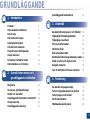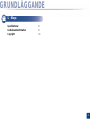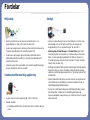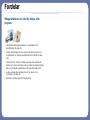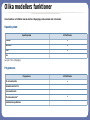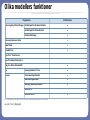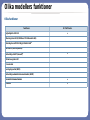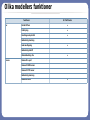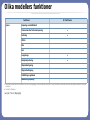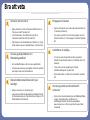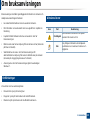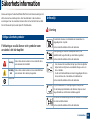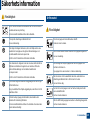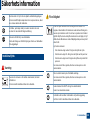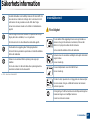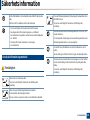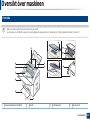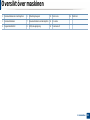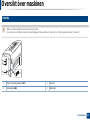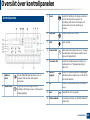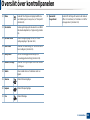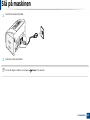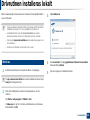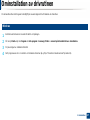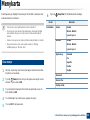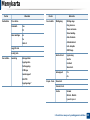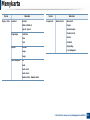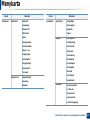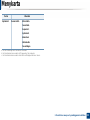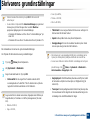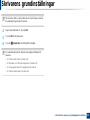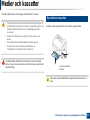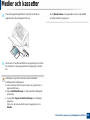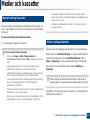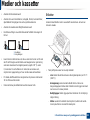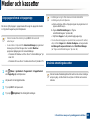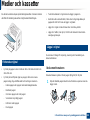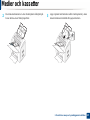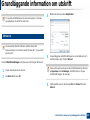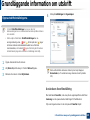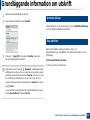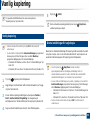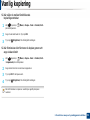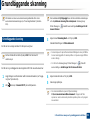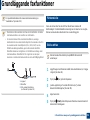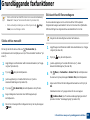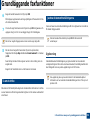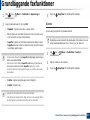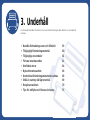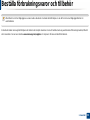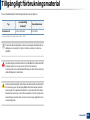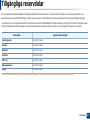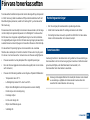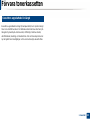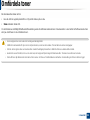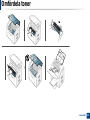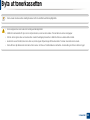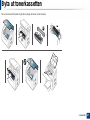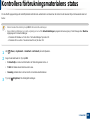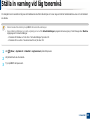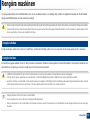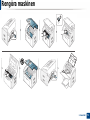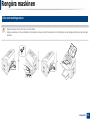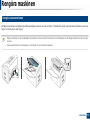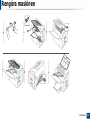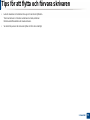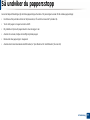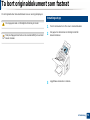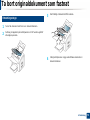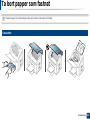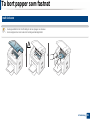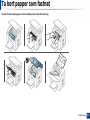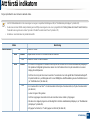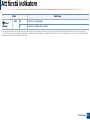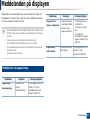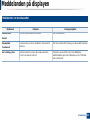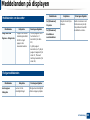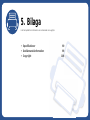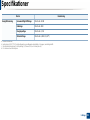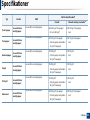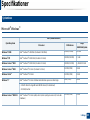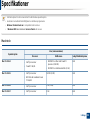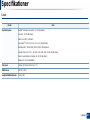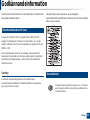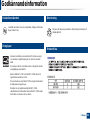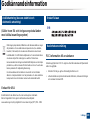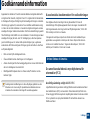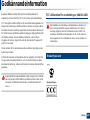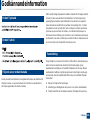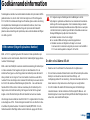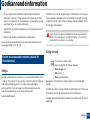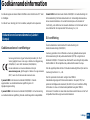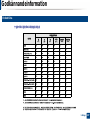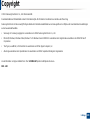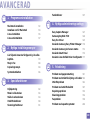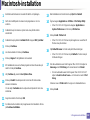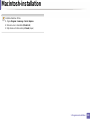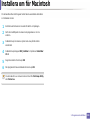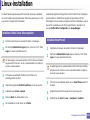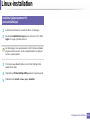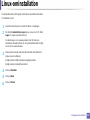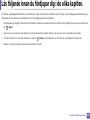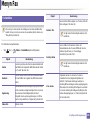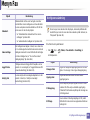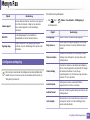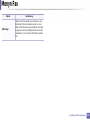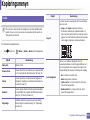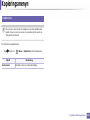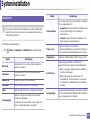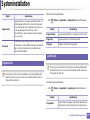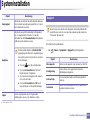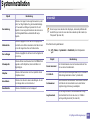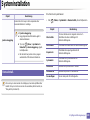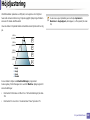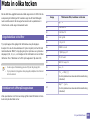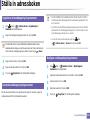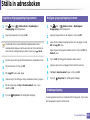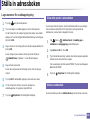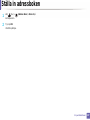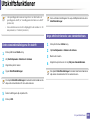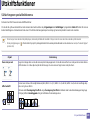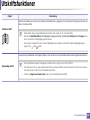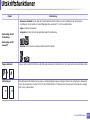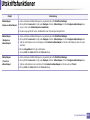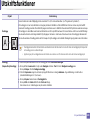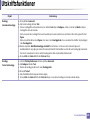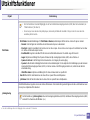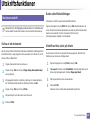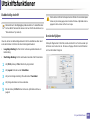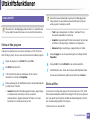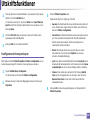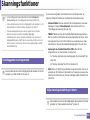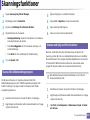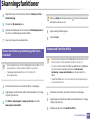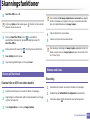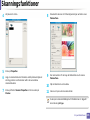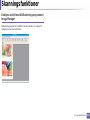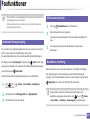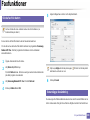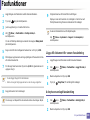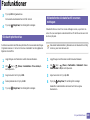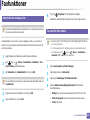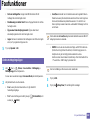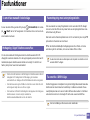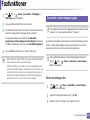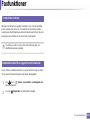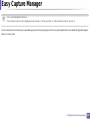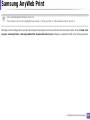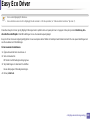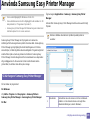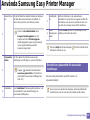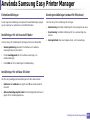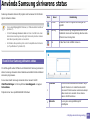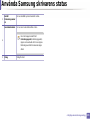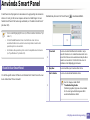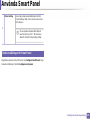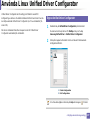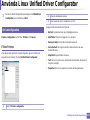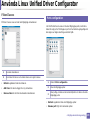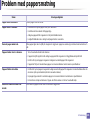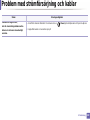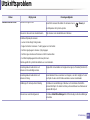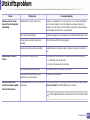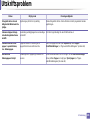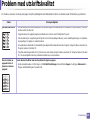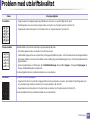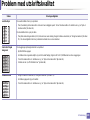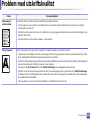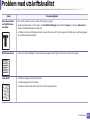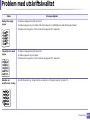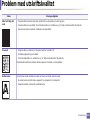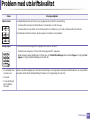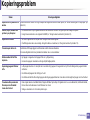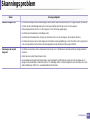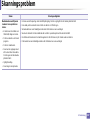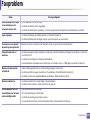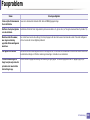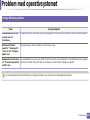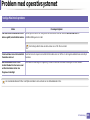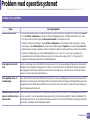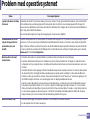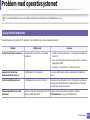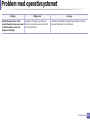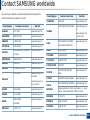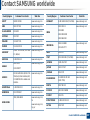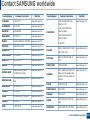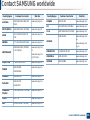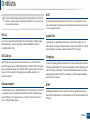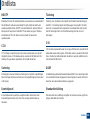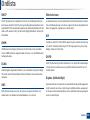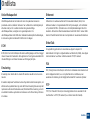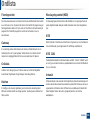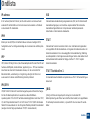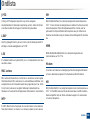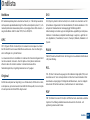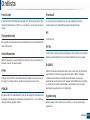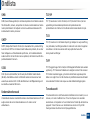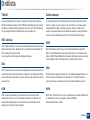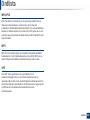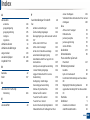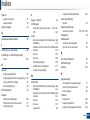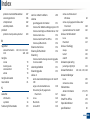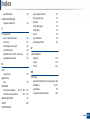HP Samsung SF-765 Laser Multifunction Printer series Användarmanual
- Kategori
- Laser / LED-skrivare
- Typ
- Användarmanual
Denna manual är också lämplig för

GRUNDLÄGGANDE
Bruksanvisning
SF-76xP Series
GRUNDLÄGGANDE
Bruksanvisning
I den här bruksanvisningen får du information om hur du installerar,
använder och felsöker skrivaren i Windows.
AVANCERAD
I den här bruksanvisningen finns information om installation, avancerade inställningar,
användning och felsökning i olika operativsystem.
Alla funktioner är inte tillgängliga på alla modeller och i alla länder.

2
GRUNDLÄGGANDE
1. Introduktion
Fördelar 5
Olika modellers funktioner 7
Bra att veta 12
Om bruksanvisningen 13
Säkerhetsinformation 14
Översikt över maskinen 19
Översikt över kontrollpanelen 23
Slå på maskinen 25
Drivrutinen installeras lokalt 26
Ominstallation av drivrutinen 27
2. Översikt över menyn och
grundläggande installation
Menykarta 29
Skrivarens grundinställningar 34
Medier och kassetter 36
Grundläggande information om utskrift 46
Vanlig kopiering 50
Grundläggande skanning 53
Grundläggande faxfunktioner 54
3. Underhåll
Beställa förbrukningsvaror och tillbehör 59
Tillgängligt förbrukningsmaterial 60
Tillgängliga reservdelar 61
Förvara tonerkassetten 62
Omfördela toner 64
Byta ut tonerkassetten 66
Kontrollera förbrukningsmaterialens status
68
Ställa in varning vid låg tonernivå 69
Rengöra maskinen 70
Tips för att flytta och förvara skrivaren 75
4. Felsökning
Så undviker du pappersstopp 77
Ta bort originaldokument som fastnat 78
Ta bort papper som fastnat 80
Att förstå indikatorn 83
Meddelanden på displayen 85

1. Introduktion
I den här kapitlet finns det du behöver veta innan du börjar använda skrivaren.
• Fördelar 5
• Olika modellers funktioner 7
• Bra att veta 12
• Om bruksanvisningen 13
• Säkerhetsinformation 14
• Översikt över maskinen 19
• Översikt över kontrollpanelen 23
• Slå på maskinen 25
• Drivrutinen installeras lokalt 26
• Ominstallation av drivrutinen 27

Fördelar
Miljövänlig
• Med Eko-funktionen kan du skriva ut med mindre toner- och
pappersåtgång (se ”Easy Eco Driver” på sidan 169).
• Du kan spara papper genom att skriva ut flera sidor på samma ark (se
”Använda specialfunktioner för utskrift” på sidan 139).
• Du kan även spara papper genom att skriva ut på båda sidorna
(dubbelsidig utskrift) (manuellt) (se ”Använda specialfunktioner för
utskrift” på sidan 139).
• Skrivaren sparar ström automatiskt i och med att energiförbrukningen
minskas drastiskt när den inte används.
Snabba utskrifter med hög upplösning
• Du kan skriva ut med en upplösning på 1 200 × 1 200 dpi.
• Snabba utskrifter.
- Enkelsidiga utskrifter skrivs ut med 20 (A4) eller 21 (Letter) sidor per
minut.
Smidigt
• Via Easy Capture Manager kan du enkelt redigera och skriva ut de
skärmdumpar som du har tagit med Print Screen-knappen på
tangentbordet (se ”Easy Capture Manager” på sidan 167).
• Samsung Easy Printer Manager och Printer Status (eller Smart
Panel) är program som övervakar och informerar dig om skrivarens
status. Du kan använda programmet för att ställa in skrivaren (se
”Använda Samsung skrivarens status” på sidan 173 eller ”Använda
Smart Panel” på sidan 175).
• Med hjälp av AnyWeb PRint kan du ta skärmdumpar, förhandsgranska,
skapa OLE-klipp och skriva ut Windows Internet Explorer-skärmar
enklare än med det vanliga programmet (se ”Samsung AnyWeb Print”
på sidan 168).
• Smart Update letar reda på den senaste versionen av programvaran
och installerar denna samtidigt som skrivaren installeras. Detta är
endast tillgängligt på Windowsdatorer.
• Om du har en internetanslutning kan du få tillgång till hjälp, support,
skrivardrivrutiner, handböcker och beställningsinformation på
Samsung webbplats: www.samsung.com > find your product > Support
eller Downloads.

Fördelar
Många funktioner och stöd för många olika
program
• Stöd för flera olika pappersstorlekar (se ”Specifikationer för
utskriftsmedier” på sidan 92).
• Skriv ut vattenstämplar: Du kan anpassa dokument med ord, t.ex.
”Konfidentiellt” (se ”Använda specialfunktioner för utskrift” på sidan
139).
• Skriv ut affischer: Texten och bilderna på varje sida i dokumentet
förstoras och skrivs ut över flera sidor som sedan kan tejpas ihop till en
affisch (se ”Använda specialfunktioner för utskrift” på sidan 139).
• Du kan använda olika operativsystem när du skriver ut (se
”Systemkrav” på sidan 95).
• Maskinen är utrustad med ett USB-gränssnitt.

Olika modellers funktioner
Vissa funktioner och tillbehör kanske inte finns tillgängliga på alla modeller eller i alla länder.
Operativsystem
(●: Ingår, Tom: ej tillgänglig)
Programvara
Operativsystem SF-76xP Series
Windows ●
Macintosh ●
Linux ●
Unix
Programvara SF-76xP Series
SPL skrivardrivrutin ●
Skrivardrivrutin för PCL
PS-skrivardrivrutin
XPS-skrivardrivrutin
a
●
Direktutskrivningsfunktion

Olika modellers funktioner
(●: Ingår, Tom: Ej tillgängligt)
Samsung Easy Printer Manager Inställningar för att skanna till dator ●
Inställningar för att faxa till dator ●
Enhetsinställningar ●
Samsung skrivarens status ●
Smart Panel ●
AnyWeb Print ●
SyncThru™ Web Service
SyncThru Admin Web Service
Easy Eco Driver (Eko-utskrift) ●
Fax Samsung Network PC Fax ●
skanna Twain-skanningsdrivrutin ●
WIA-skanningsdrivrutin ●
Samsung Skannerassistenten ●
SmarThru 4
SmarThru Office ●
a. XPS-drivrutinen stöds endast för Windows via Samsungs webbplats (www.samsung.com)
Programvara SF-76xP Series

Olika modellers funktioner
Olika funktioner
funktioner SF-76xP Series
Höghastighets-USB 2.0 ●
Ethernet-gränssnitt (10/100 Base TX trådbundet LAN)
Nätverksgränssnitt 802.11b/g/n trådlöst LAN
a
Eko-utskrift (kontrollpanelen)
Dubbelsidig utskrift (manuell)
b
●
USB-minnesgränssnitt
Minnesmodul
Masslagringsenhet (HDD)
Dubbelsidig automatisk dokumentmatare (DADF)
Automatisk dokumentmatare ●
Telefonlur ●

Olika modellers funktioner
Fax Skicka till flera ●
Fördröjning ●
Sändning med prioritet ●
Dubbelsidig sändning
Saker mottagning ●
Dubbelsidig utskrift
Vidarebefordring: fax ●
skanna Skanna till e-post
Skanna:till SMB-server
Skanna:till FTP-server
Dubbelsidig skanning
Skanna till dator ●
funktioner SF-76xP Series

Olika modellers funktioner
(●: Ingår, Tom: Ej tillgängligt)
kopiera Kopiering av identitetskort
Förminskad eller förstorad kopiering ●
Sortering ●
Affisch
Klon
Bok
2-upp/4-upp ●
Bakgrundsjustering ●
Marginalkorrigering
Marginalborttagning
Förbättring av gråskala
Dubbelsidig kopiering
a. Beroende på land kanske inte trådlösa LAN-kort finns tillgängliga. I vissa länder kan endast 802.11 b/g användas. Kontakta din lokala Samsung-återförsäljare där du köpte
maskinen.
b. Endast för Windows.
funktioner SF-76xP Series

Bra att veta
Skrivaren skriver inte ut
• Öppna skrivarkön och ta bort dokumentet från listan (se
”Avbryta en utskrift” på sidan 47).
• Ta bort drivrutinen och installera den på nytt (se
”Drivrutinen installeras lokalt” på sidan 26).
• Välj skrivaren som standardskrivare i Windows (se ”Ange
att din skrivare ska vara standardskrivare.” på sidan 138).
Var kan jag köpa tillbehör och
förbrukningsartiklar?
• Hör med återförsäljaren eller en Samsung-distributör.
• Gå in på www.samsung.com/supplies. När du har valt land
eller region visas serviceinformationen.
Statusindikatorerna blinkar eller lyser
ständigt.
• Stäng av skrivaren och slå på den igen.
• Läs igenom avsnittet om vilka funktioner indikatorerna står
för i bruksanvisningen och felsök funktionen i fråga (se ”Att
förstå indikatorn” på sidan 83).
Ett papper har fastnat.
• Öppna och stäng den övre luckan eller skannerenheten (se
”Framsida” på sidan 20).
• Läs igenom avsnittet om hur du tar bort papper som har
fastnat och felsök (se ”Ta bort papper som fastnat” på sidan
80).
Utskrifterna är otydliga.
• Tonern kan vara på väg att ta slut eller vara ojämnt
fördelad. Skaka tonerkassetten (se ”Omfördela toner” på
sidan 64).
• Prova med en annan upplösning (se ”Öppna
utskriftsinställningarna” på sidan 48).
• Byt tonerkassetten (se ”Byta ut tonerkassetten” på sidan
66).
Var kan jag ladda ned drivrutinen till
skrivaren?
• Om du har en internetanslutning kan du få tillgång till hjälp,
support, skrivardrivrutiner, handböcker och
beställningsinformation på Samsung webbplats:
www.samsung.com > find your product> Support eller
Downloads.

13
1. Introduktion
Om bruksanvisningen
Bruksanvisningen innehåller grundläggande information om skrivaren och
detaljerade användningsinstruktioner.
• Läs säkerhetsinformationen innan du använder skrivaren.
• Mer information om eventuella fel som kan uppstå finns i kapitlet om
felsökning.
• I kapitlet Ordlista förklaras termerna som används i den här
bruksanvisningen.
• Bilderna som visas här kan skilja sig från den skrivare du har (beroende
på tillval och modell).
• Skärmbilderna som visas i den här bruksanvisningen för
administratörer kan skilja sig från vad som faktiskt visas på skrivaren
(beroende på inbyggd programvara och drivrutin).
• Anvisningarna i den här bruksanvisningen gäller huvudsakligen
Windows 7.
1
Ordförklaringar
Vissa termer kan ha samma betydelse:
• Dokument är synonymt med original.
• Papper är synonymt med medium eller utskriftsmedium.
• Maskinen syftar på skrivaren eller multifunktionsskrivaren.
2
Allmänna ikoner
Ikon Text Beskrivning
Försiktighet
Ger användaren information som skyddar
maskinen från skador och fel.
Obs
Ger ytterligare information eller detaljerade
specifikationer om maskinens funktioner och
möjligheter.

14
1. Introduktion
Säkerhetsinformation
Dessa varningar och säkerhetsföreskrifter finns med i bruksanvisningen så
att du ska kunna undvika person- eller maskinskador. Läs alla dessa
anvisningar innan du använder skrivaren. När du har läst det här avsnittet
bör du förvara det på en säker plats för framtida bruk.
3
Viktiga säkerhetssymboler
Förklaringar av alla ikoner och symboler som
används i det här kapitlet
4
Driftsmiljö
Varning
Varning
Risker eller osäkra metoder som kan leda till svåra
personskador eller dödsfall.
Försiktig
het
Risker eller osäkra metoder som kan leda till lättare
personskador eller skador på egendom.
Försök inte.
Använd inte skrivaren om nätsladden är skadad eller om
vägguttaget inte är jordat.
Det kan leda till elektriska stötar eller eldsvåda.
Ställ ingenting på skrivaren (exempelvis vatten, små
metallföremål, tunga föremål, ljus eller tända cigaretter).
Det kan leda till elektriska stötar eller eldsvåda.
• Om skrivaren blir överhettad, börjar ryka, låter konstigt eller
börjar lukta konstigt ska du omedelbart stänga av den och
dra ur sladden.
• Du bör se till att du alltid kan komma åt vägguttaget eftersom
du kan behöva dra ut kontakten vid nödsituationer.
Det kan leda till elektriska stötar eller eldsvåda.
Böj inte nätsladden och ställ inga tunga föremål på den.
Om du trampar på nätsladden eller klämmer ihop den med
tunga föremål kan elstötar eller eldsvåda uppstå.
Ta inte bort stickkontakten genom att dra i sladden, och hantera
den inte med blöta händer.
Det kan leda till elektriska stötar eller eldsvåda.

Säkerhetsinformation
15
1. Introduktion
Försiktighet
5
Driftsmetod
Försiktighet
Du bör dra ut kontakten vid åskväder eller om du inte tänker
använda skrivaren på ett tag.
Det kan leda till elektriska stötar eller eldsvåda.
Tänk på att utmatningsområdet blir hett.
Du kan bränna dig.
Om någon har tappat skrivaren, eller om höljet verkar vara
skadad bör du koppla ur alla gränssnittsanslutningar och
kontakta kvalificerad servicepersonal.
Det finns risk för elektriska stötar eller eldsvåda.
Om skrivaren inte fungerar som den ska även efter det att du
följt dessa instruktioner kopplar du ur maskinen från alla
gränssnittsanslutningar och kontaktar kvalificerad
servicepersonal.
Det finns risk för elektriska stötar eller eldsvåda.
Försök inte tvinga in kontakten i vägguttaget om det inte går
lätt att sätta i den.
Ring en elektriker för att byta vägguttaget, annars finns risk för
elektriska stötar.
Låt inte husdjur gnaga på nätsladden, telesladden eller
kablarna för anslutning till datorn.
Det kan leda till elektriska stötar och eldsvåda. Dessutom kan
djuret skadas allvarligt.
Dra inte ut papperet med våld under utskrift.
Skrivaren kan ta skada.
Placera inte handen mellan skrivaren och pappersmagasinet.
Du kan skada dig.
Var försiktig när du byter papper eller tar bort papper som
fastnat inuti skrivaren.
Nya papper har vassa kanter och du kan skära dig.
När du skriver ut stora kvantiteter kan den undre delen av
utmatningsområdet bli het. Låt inte barn röra den.
Du kan bränna dig.
Du bör inte ta bort papper som har fastnat med pincett eller
vassa metallföremål.
Det kan skada skrivaren.
Låt inte alltför många papper ansamlas i utmatningsmagasinet.
Det kan skada skrivaren.

Säkerhetsinformation
16
1. Introduktion
6
Installera/flytta
Varning
Försiktighet
Blockera inte och tryck inte in objekt i ventilationsöppningen.
Det kan leda till höjda temperaturer hos komponenterna, vilket
kan orsaka skador eller eldsvåda.
Kontroller, justeringar eller procedurer annat än de som
beskrivs här kan leda till farlig bestrålning.
Skrivaren strömförsörjs via nätsladden.
Om du vill stänga av strömförsörjningen drar du ur nätsladden
från vägguttaget.
Placera inte skrivaren i ett område med damm, fukt eller
vattenläckor.
Det kan leda till elektriska stötar eller eldsvåda.
Innan du flyttar skrivaren ska du stänga av strömmen och
koppla ur alla sladdar. Informationen nedan är bara förslag som
baseras på enheternas vikt. Om du har en sjukdom som hindrar
dig från att lyfta, ska du inte lyfta maskinen. Be om hjälp, och lyft
alltid enheten tillsammans med ett lämpligt antal personer på ett
säkert sätt.
Lyft sedan skrivaren:
• Om skrivaren väger under 20 kg kan du lyfta den själv.
• Om skrivaren väger 20–40 kg ska den lyftas av två personer.
• Om skrivaren väger över 40 kg ska den lyftas av fyra eller fler
personer.
Den kan annars falla i golvet, vilket kan orsaka person- eller
maskinskador.
Placera inte skrivaren på ett instabilt underlag.
Den kan annars falla i golvet, vilket kan orsaka person- eller
maskinskador.
Använd endast 26 AWG
a
eller grövre talefonsladd.
Annars kan maskinen skadas.
Kontrollera att du sätter i nätsladden i ett jordat vägguttag.
Det finns risk för elektriska stötar eller eldsvåda.

Säkerhetsinformation
17
1. Introduktion
7
Underhåll/kontroll
Försiktighet
Använd nätsladden som medföljer skrivaren för säker drift. Om
du använder en sladd som är längre än 2 meter med en 140-
voltsmaskin så ska grovleken vara 16 AWG eller högre.
Annars kan skrivaren skadas och elstötar och eldsvåda kan
uppstå.
Sätt inte någon lucka över skrivaren och placera den inte på
någon plats utan ventilation, t.ex. i en garderob.
Om skrivaren inte är väl ventilerad kan eldsvåda uppstå.
Överbelasta inte vägguttag eller förlängningssladdar.
Det kan försämra produktens prestanda och leda till elektriska
stötar eller eldsvåda.
Skrivaren ska anslutas till den spänning som anges på
etiketten.
Om du är osäker och vill kontrollera vilken spänningsnivå du
använder kontaktar du din elleverantör.
a. AWG: Amerikanskt kabelmått
Dra ut sladden från vägguttaget innan du rengör insidan av
skrivaren. Rengör inte skrivaren med bensin, thinner eller
alkohol och spreja inte vatten direkt i skrivaren.
Det kan leda till elektriska stötar eller eldsvåda.
Skrivaren ska inte användas samtidigt som du byter delar eller
rengör insidan.
Du kan skada dig.
Förvara städprodukter utom räckhåll för barn.
De kan skada sig.
Plocka inte isär, reparera inte och bygg inte om skrivaren själv.
Den kan skadas. Ring en certifierad fackman när skrivaren
behöver repareras.
Vid rengöring och drift av maskinen ska du följa anvisningarna i
bruksanvisningen som medföljer maskinen.
Annars kan skrivaren skadas.

Säkerhetsinformation
18
1. Introduktion
8
Använda förbrukningsmaterial
Försiktighet
Se till att nätsladden och kontaktytan inte utsätts för damm eller
väta.
Det finns risk för elektriska stötar eller eldsvåda.
• Ta inte bort kåpor eller skydd som är fastskruvade.
• Fixeringsenheter får endast repareras av certifierad
servicetekniker. Reparation av lekman kan leda till eldsvåda
och elstötar.
• Skrivaren får endast repareras av Samsungs
servicetekniker.
Plocka inte isär tonerkassetten.
Toner kan vara farligt för människor vid förtäring eller
inandning.
Bränn inte upp förbrukningsmaterial (exempelvis
tonerkassetten eller fixeringsenheten).
Det kan orsaka en explosion eller en okontrollerbar eldsvåda.
Förvara förbrukningsmaterial, till exempel tonerkassetter utom
räckhåll för barn.
Toner kan vara farligt för människor vid förtäring eller
inandning.
Att använda återvunnet förbrukningsmaterial, t.ex. toner, kan
skada maskinen.
Om det uppstår skador på grund av användning av återvunnet
förbrukningsmaterial tas en serviceavgift ut.
Om du får toner på kläderna ska du inte tvätta dem i varmt
vatten.
Varmt vatten gör att tonern fastnar i tyget. Använd kallt vatten.
När du byter tonerkassett eller tar bort papper som har fastnat
ska du vara försiktig så att du inte får toner på dig eller dina
kläder.
Toner kan vara farligt för människor vid förtäring eller
inandning.

19
1. Introduktion
Översikt över maskinen
9
Tillbehör
Nätsladd Snabbinstallationsanvisning
Programvaru-cd
a
a. Programvaru-cd:n innehåller drivrutin och program till skrivaren.
Telefonlur
Diverse tillbehör
b
b. Vilka tillbehör som medföljer skrivaren beror på i vilket land du har köpt den och vilken modell det rör sig om.

Översikt över maskinen
20
1. Introduktion
10
Framsida
• Bilden kan skilja sig från din skrivare beroende på modell.
• Vissa funktioner och tillbehör kanske inte finns tillgänliga för alla modeller och i alla länder (se ”Olika modellers funktioner” på sidan 7).
1 Dokumentinmatarens breddstöd 5 Kassett 9 Kontrollpanelen 13 Skannerenhet
9
4
1
2
8
6
5
3
7
11
12
11
12
13
14
10
Sidan laddas ...
Sidan laddas ...
Sidan laddas ...
Sidan laddas ...
Sidan laddas ...
Sidan laddas ...
Sidan laddas ...
Sidan laddas ...
Sidan laddas ...
Sidan laddas ...
Sidan laddas ...
Sidan laddas ...
Sidan laddas ...
Sidan laddas ...
Sidan laddas ...
Sidan laddas ...
Sidan laddas ...
Sidan laddas ...
Sidan laddas ...
Sidan laddas ...
Sidan laddas ...
Sidan laddas ...
Sidan laddas ...
Sidan laddas ...
Sidan laddas ...
Sidan laddas ...
Sidan laddas ...
Sidan laddas ...
Sidan laddas ...
Sidan laddas ...
Sidan laddas ...
Sidan laddas ...
Sidan laddas ...
Sidan laddas ...
Sidan laddas ...
Sidan laddas ...
Sidan laddas ...
Sidan laddas ...
Sidan laddas ...
Sidan laddas ...
Sidan laddas ...
Sidan laddas ...
Sidan laddas ...
Sidan laddas ...
Sidan laddas ...
Sidan laddas ...
Sidan laddas ...
Sidan laddas ...
Sidan laddas ...
Sidan laddas ...
Sidan laddas ...
Sidan laddas ...
Sidan laddas ...
Sidan laddas ...
Sidan laddas ...
Sidan laddas ...
Sidan laddas ...
Sidan laddas ...
Sidan laddas ...
Sidan laddas ...
Sidan laddas ...
Sidan laddas ...
Sidan laddas ...
Sidan laddas ...
Sidan laddas ...
Sidan laddas ...
Sidan laddas ...
Sidan laddas ...
Sidan laddas ...
Sidan laddas ...
Sidan laddas ...
Sidan laddas ...
Sidan laddas ...
Sidan laddas ...
Sidan laddas ...
Sidan laddas ...
Sidan laddas ...
Sidan laddas ...
Sidan laddas ...
Sidan laddas ...
Sidan laddas ...
Sidan laddas ...
Sidan laddas ...
Sidan laddas ...
Sidan laddas ...
Sidan laddas ...
Sidan laddas ...
Sidan laddas ...
Sidan laddas ...
Sidan laddas ...
Sidan laddas ...
Sidan laddas ...
Sidan laddas ...
Sidan laddas ...
Sidan laddas ...
Sidan laddas ...
Sidan laddas ...
Sidan laddas ...
Sidan laddas ...
Sidan laddas ...
Sidan laddas ...
Sidan laddas ...
Sidan laddas ...
Sidan laddas ...
Sidan laddas ...
Sidan laddas ...
Sidan laddas ...
Sidan laddas ...
Sidan laddas ...
Sidan laddas ...
Sidan laddas ...
Sidan laddas ...
Sidan laddas ...
Sidan laddas ...
Sidan laddas ...
Sidan laddas ...
Sidan laddas ...
Sidan laddas ...
Sidan laddas ...
Sidan laddas ...
Sidan laddas ...
Sidan laddas ...
Sidan laddas ...
Sidan laddas ...
Sidan laddas ...
Sidan laddas ...
Sidan laddas ...
Sidan laddas ...
Sidan laddas ...
Sidan laddas ...
Sidan laddas ...
Sidan laddas ...
Sidan laddas ...
Sidan laddas ...
Sidan laddas ...
Sidan laddas ...
Sidan laddas ...
Sidan laddas ...
Sidan laddas ...
Sidan laddas ...
Sidan laddas ...
Sidan laddas ...
Sidan laddas ...
Sidan laddas ...
Sidan laddas ...
Sidan laddas ...
Sidan laddas ...
Sidan laddas ...
Sidan laddas ...
Sidan laddas ...
Sidan laddas ...
Sidan laddas ...
Sidan laddas ...
Sidan laddas ...
Sidan laddas ...
Sidan laddas ...
Sidan laddas ...
Sidan laddas ...
Sidan laddas ...
Sidan laddas ...
Sidan laddas ...
Sidan laddas ...
Sidan laddas ...
Sidan laddas ...
Sidan laddas ...
Sidan laddas ...
Sidan laddas ...
Sidan laddas ...
Sidan laddas ...
Sidan laddas ...
Sidan laddas ...
Sidan laddas ...
Sidan laddas ...
Sidan laddas ...
Sidan laddas ...
Sidan laddas ...
Sidan laddas ...
Sidan laddas ...
Sidan laddas ...
Sidan laddas ...
Sidan laddas ...
Sidan laddas ...
Sidan laddas ...
Sidan laddas ...
Sidan laddas ...
Sidan laddas ...
Sidan laddas ...
Sidan laddas ...
Sidan laddas ...
Sidan laddas ...
Sidan laddas ...
Sidan laddas ...
Sidan laddas ...
Sidan laddas ...
Sidan laddas ...
Sidan laddas ...
Sidan laddas ...
Sidan laddas ...
Sidan laddas ...
Sidan laddas ...
Sidan laddas ...
Sidan laddas ...
Sidan laddas ...
Sidan laddas ...
Sidan laddas ...
-
 1
1
-
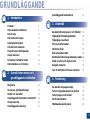 2
2
-
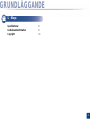 3
3
-
 4
4
-
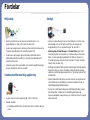 5
5
-
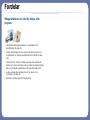 6
6
-
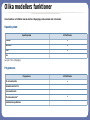 7
7
-
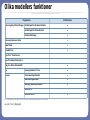 8
8
-
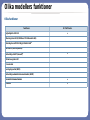 9
9
-
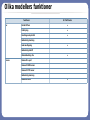 10
10
-
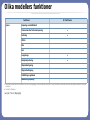 11
11
-
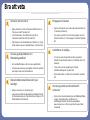 12
12
-
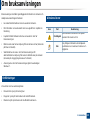 13
13
-
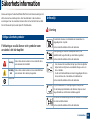 14
14
-
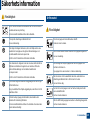 15
15
-
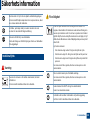 16
16
-
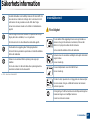 17
17
-
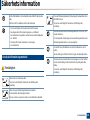 18
18
-
 19
19
-
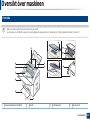 20
20
-
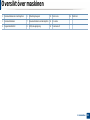 21
21
-
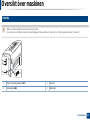 22
22
-
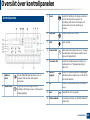 23
23
-
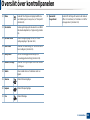 24
24
-
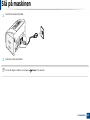 25
25
-
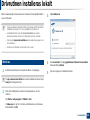 26
26
-
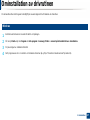 27
27
-
 28
28
-
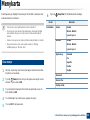 29
29
-
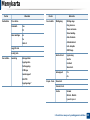 30
30
-
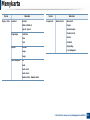 31
31
-
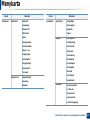 32
32
-
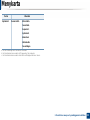 33
33
-
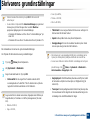 34
34
-
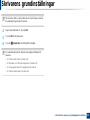 35
35
-
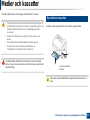 36
36
-
 37
37
-
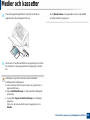 38
38
-
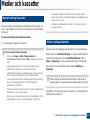 39
39
-
 40
40
-
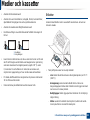 41
41
-
 42
42
-
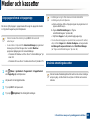 43
43
-
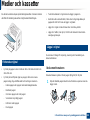 44
44
-
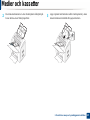 45
45
-
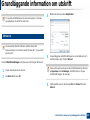 46
46
-
 47
47
-
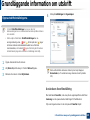 48
48
-
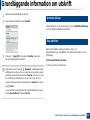 49
49
-
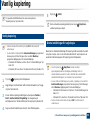 50
50
-
 51
51
-
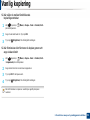 52
52
-
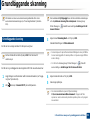 53
53
-
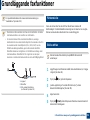 54
54
-
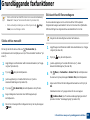 55
55
-
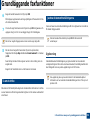 56
56
-
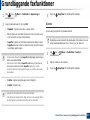 57
57
-
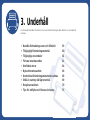 58
58
-
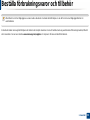 59
59
-
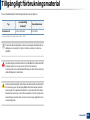 60
60
-
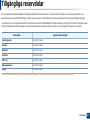 61
61
-
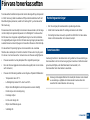 62
62
-
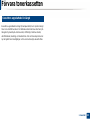 63
63
-
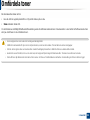 64
64
-
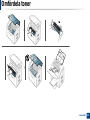 65
65
-
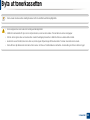 66
66
-
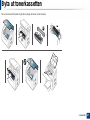 67
67
-
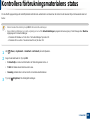 68
68
-
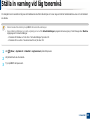 69
69
-
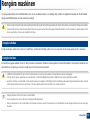 70
70
-
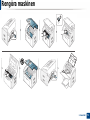 71
71
-
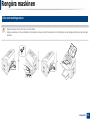 72
72
-
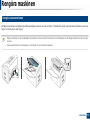 73
73
-
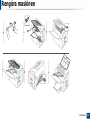 74
74
-
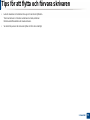 75
75
-
 76
76
-
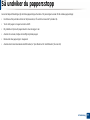 77
77
-
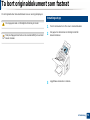 78
78
-
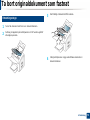 79
79
-
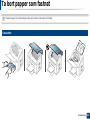 80
80
-
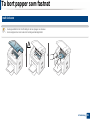 81
81
-
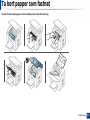 82
82
-
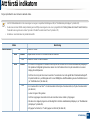 83
83
-
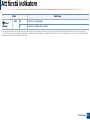 84
84
-
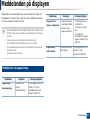 85
85
-
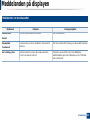 86
86
-
 87
87
-
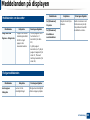 88
88
-
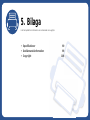 89
89
-
 90
90
-
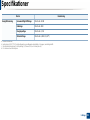 91
91
-
 92
92
-
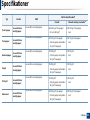 93
93
-
 94
94
-
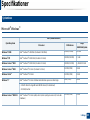 95
95
-
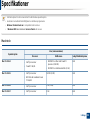 96
96
-
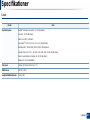 97
97
-
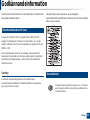 98
98
-
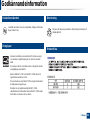 99
99
-
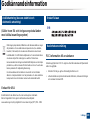 100
100
-
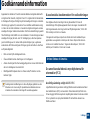 101
101
-
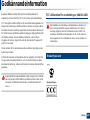 102
102
-
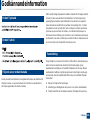 103
103
-
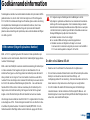 104
104
-
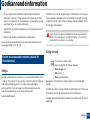 105
105
-
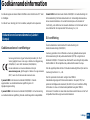 106
106
-
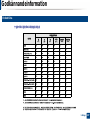 107
107
-
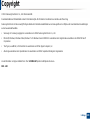 108
108
-
 109
109
-
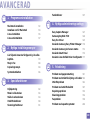 110
110
-
 111
111
-
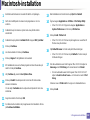 112
112
-
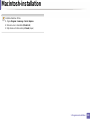 113
113
-
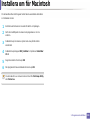 114
114
-
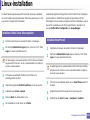 115
115
-
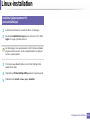 116
116
-
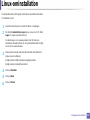 117
117
-
 118
118
-
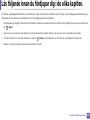 119
119
-
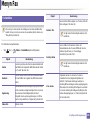 120
120
-
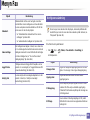 121
121
-
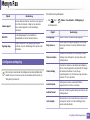 122
122
-
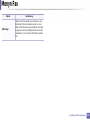 123
123
-
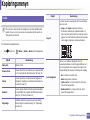 124
124
-
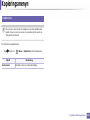 125
125
-
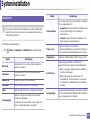 126
126
-
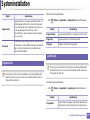 127
127
-
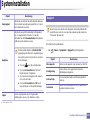 128
128
-
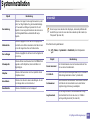 129
129
-
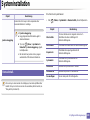 130
130
-
 131
131
-
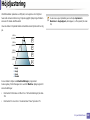 132
132
-
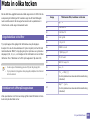 133
133
-
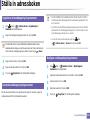 134
134
-
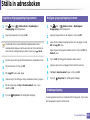 135
135
-
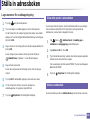 136
136
-
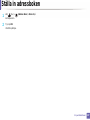 137
137
-
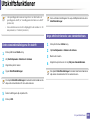 138
138
-
 139
139
-
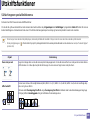 140
140
-
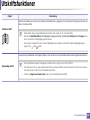 141
141
-
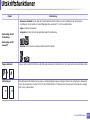 142
142
-
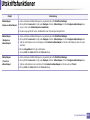 143
143
-
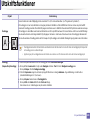 144
144
-
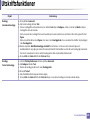 145
145
-
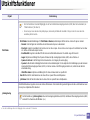 146
146
-
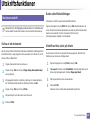 147
147
-
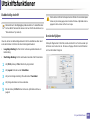 148
148
-
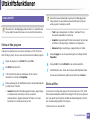 149
149
-
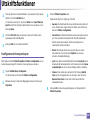 150
150
-
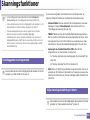 151
151
-
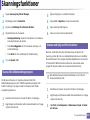 152
152
-
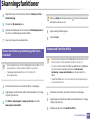 153
153
-
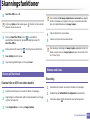 154
154
-
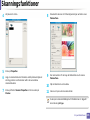 155
155
-
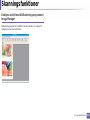 156
156
-
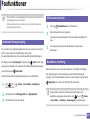 157
157
-
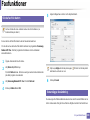 158
158
-
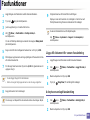 159
159
-
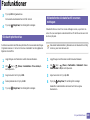 160
160
-
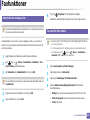 161
161
-
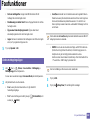 162
162
-
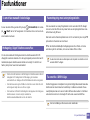 163
163
-
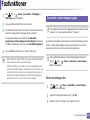 164
164
-
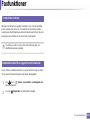 165
165
-
 166
166
-
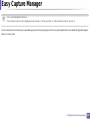 167
167
-
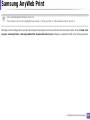 168
168
-
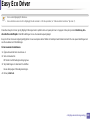 169
169
-
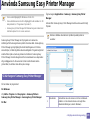 170
170
-
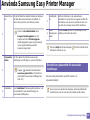 171
171
-
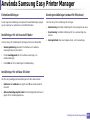 172
172
-
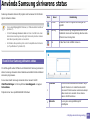 173
173
-
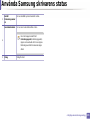 174
174
-
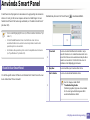 175
175
-
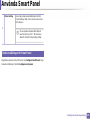 176
176
-
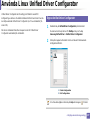 177
177
-
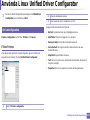 178
178
-
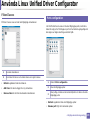 179
179
-
 180
180
-
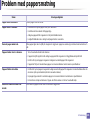 181
181
-
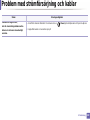 182
182
-
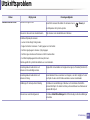 183
183
-
 184
184
-
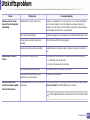 185
185
-
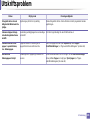 186
186
-
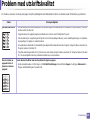 187
187
-
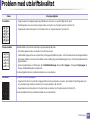 188
188
-
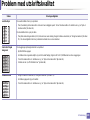 189
189
-
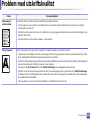 190
190
-
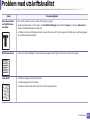 191
191
-
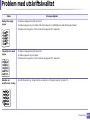 192
192
-
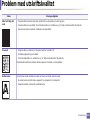 193
193
-
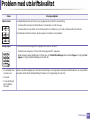 194
194
-
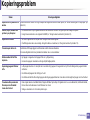 195
195
-
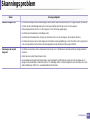 196
196
-
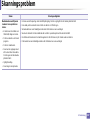 197
197
-
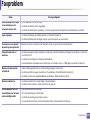 198
198
-
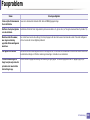 199
199
-
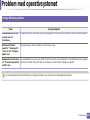 200
200
-
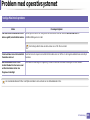 201
201
-
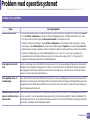 202
202
-
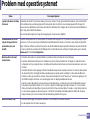 203
203
-
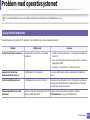 204
204
-
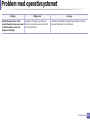 205
205
-
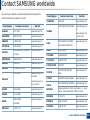 206
206
-
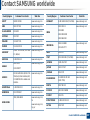 207
207
-
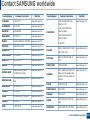 208
208
-
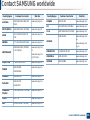 209
209
-
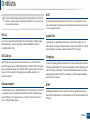 210
210
-
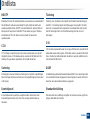 211
211
-
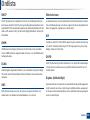 212
212
-
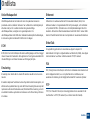 213
213
-
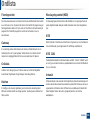 214
214
-
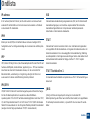 215
215
-
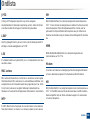 216
216
-
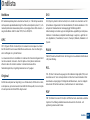 217
217
-
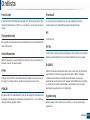 218
218
-
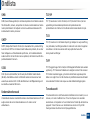 219
219
-
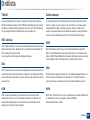 220
220
-
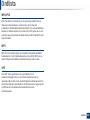 221
221
-
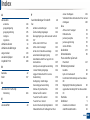 222
222
-
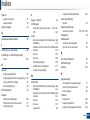 223
223
-
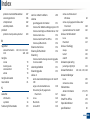 224
224
-
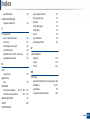 225
225
HP Samsung SF-765 Laser Multifunction Printer series Användarmanual
- Kategori
- Laser / LED-skrivare
- Typ
- Användarmanual
- Denna manual är också lämplig för
Relaterade papper
-
Samsung Samsung Xpress SL-M2078 Laser Multifunction Printer series Användarmanual
-
Samsung Samsung SCX-4726 Laser Multifunction Printer series Användarmanual
-
Samsung Samsung SCX-3407 Laser Multifunction Printer series Användarmanual
-
Samsung SL-M3375FD Användarmanual
-
Samsung Samsung CLX-3305 Color Laser Multifunction Printer series Användarmanual
-
Samsung Samsung Xpress SL-C467 Color Laser Multifunction Printer series Användarmanual
-
Samsung Samsung ProXpress SL-M4025 Laser Printer series Användarmanual
-
Samsung Samsung CLP-680 Color Laser Printer series Användarmanual
-
HP Samsung Xpress SL-C1810 Color Laser Printer series Användarmanual
-
Samsung ML-2955DW Användarmanual